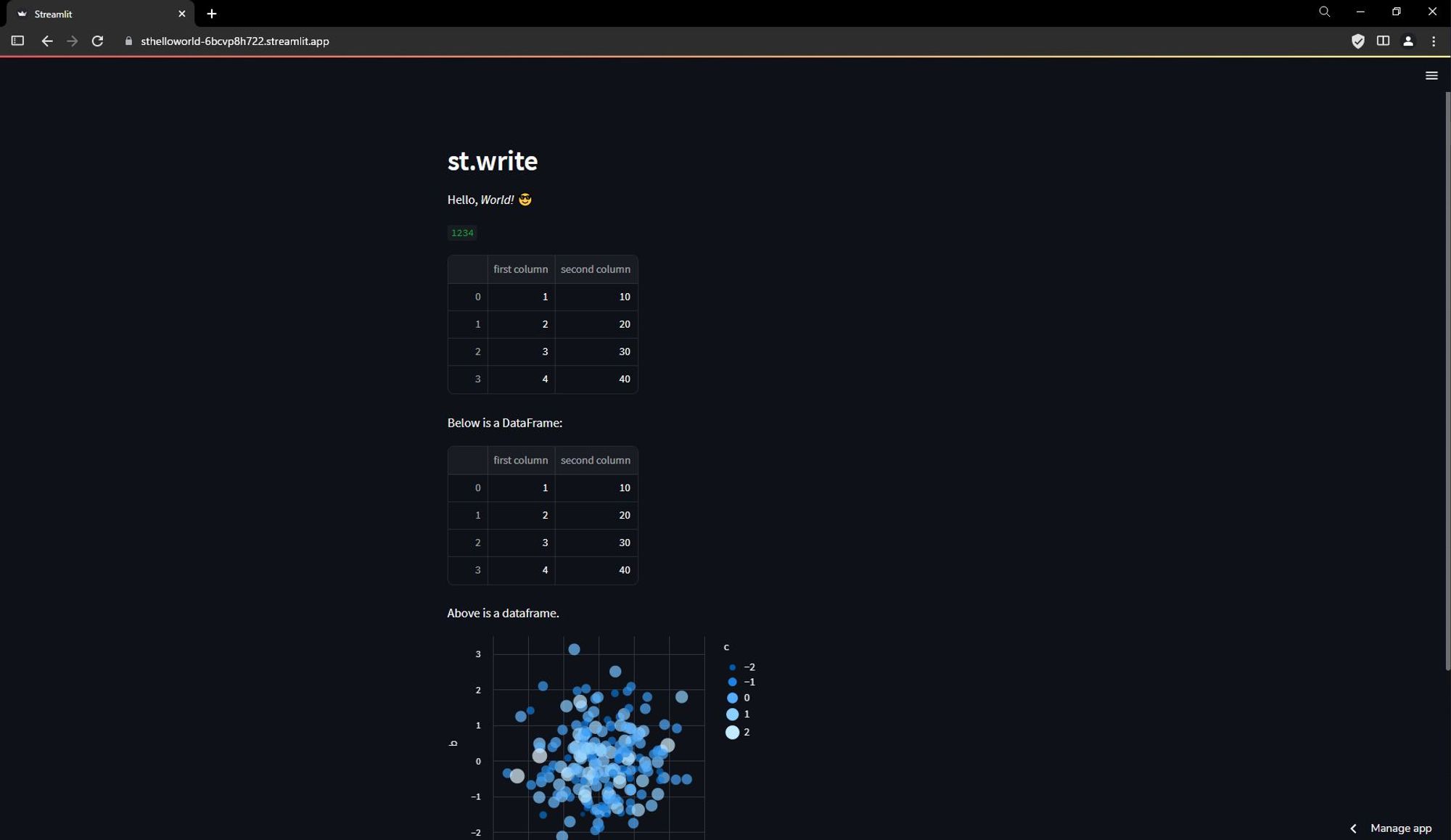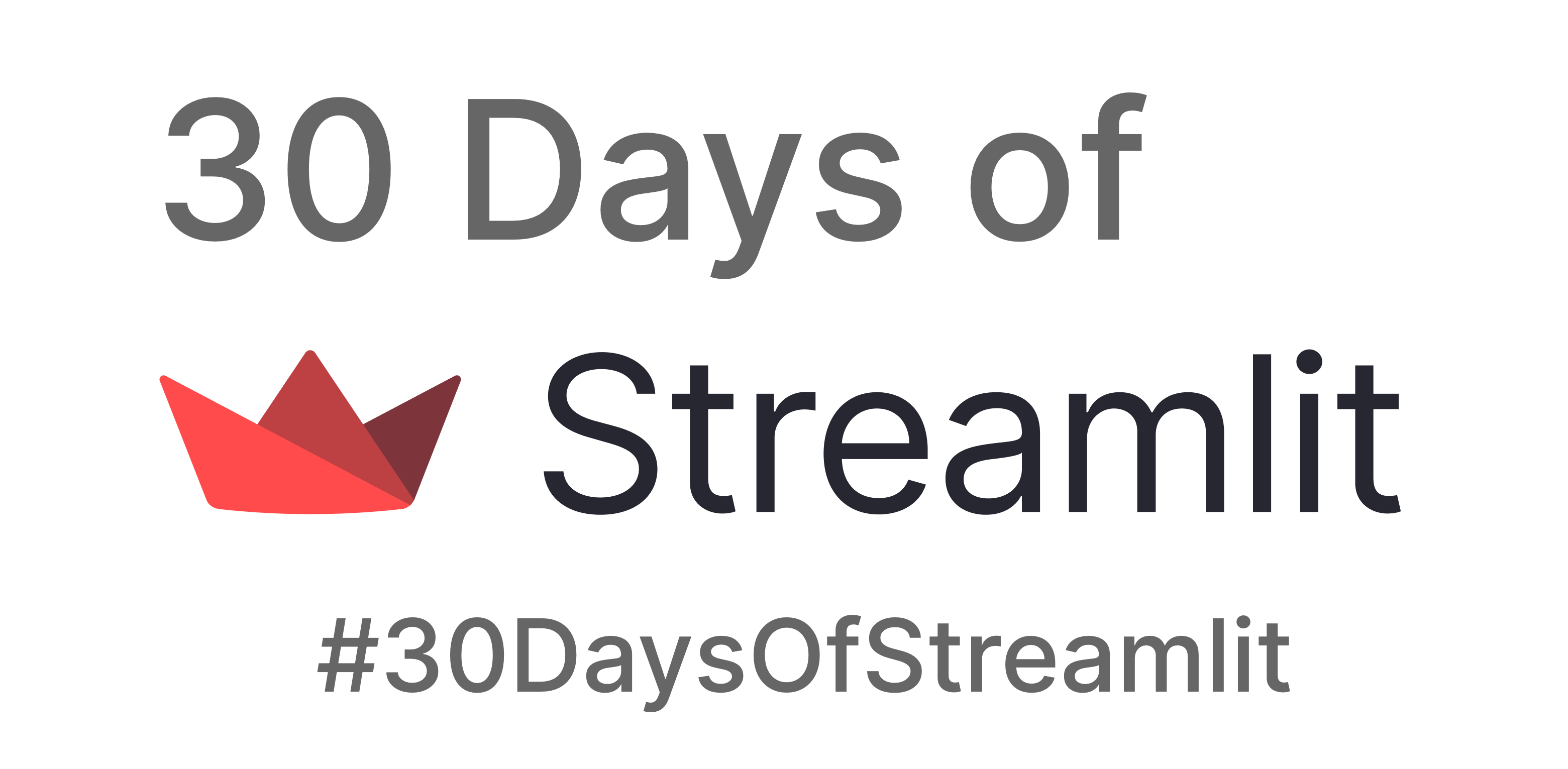目次
はじめに
この記事では、#30DaysOfStreamlitの内容の紹介を行います。
#30DaysOfStreamlitについてはコチラの記事を参照してください。
Streamlit Community Cloud
Streamlit Community Cloudは、Streamlitアプリを簡単にデプロイするためのホスティング サービスです。
Streamlit Community Cloudにサインアップする
Google または GitHub アカウントでログインするだけで、Streamlit Community Cloudに簡単にサインアップできます。
Streamlit アプリをデプロイする
Streamlit アプリをデプロイするには、次の手順を実行します。
- GitHub または Gmail の認証情報を使用してサインインします
- リポジトリ、ブランチ、ファイルを選択します
- 「Deploy」をクリックします
その後、git Push を実行するたびに、アプリはすぐに更新されます。
実際にやってみた
まずは、Streamlit Community Cloudにサインアップします。
Streamlit Community Cloudにアクセスします。
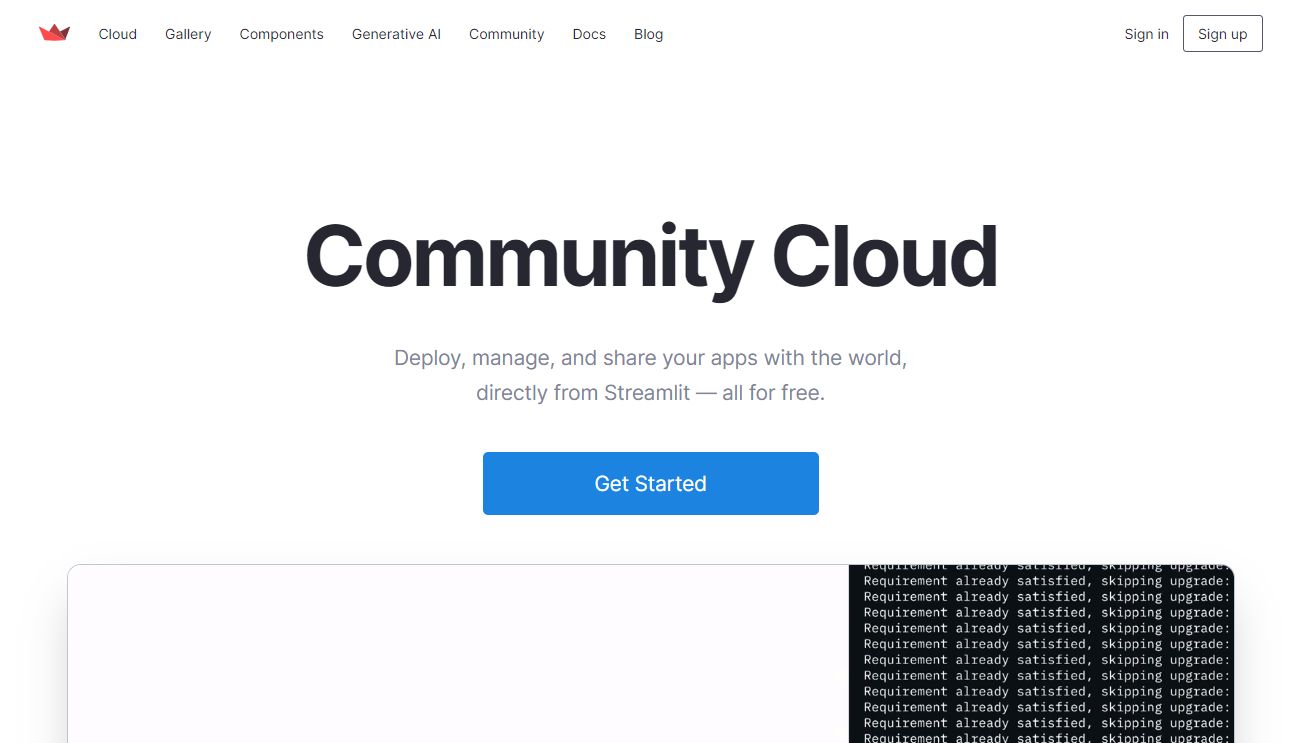
「Get Started」を押下します。
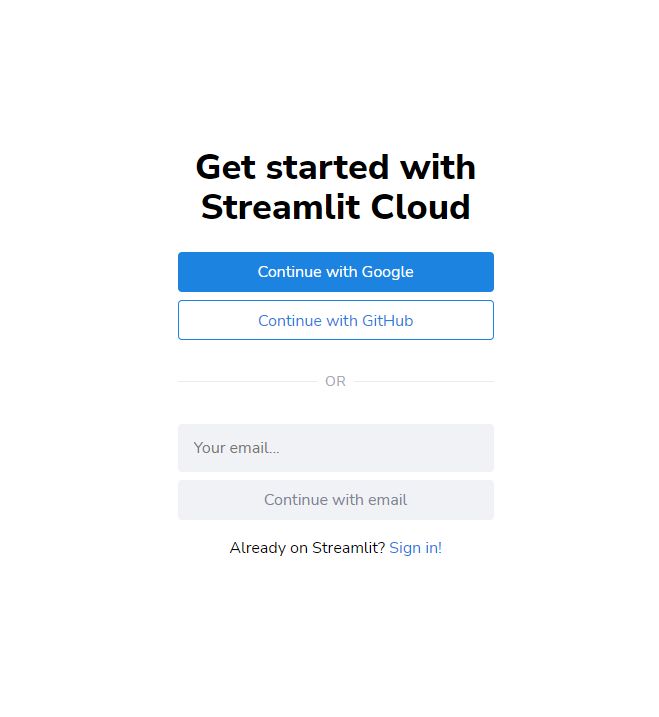
今回はGitHubで登録してみます。
GitHubにログイン済みですと以下のような画面に遷移します。
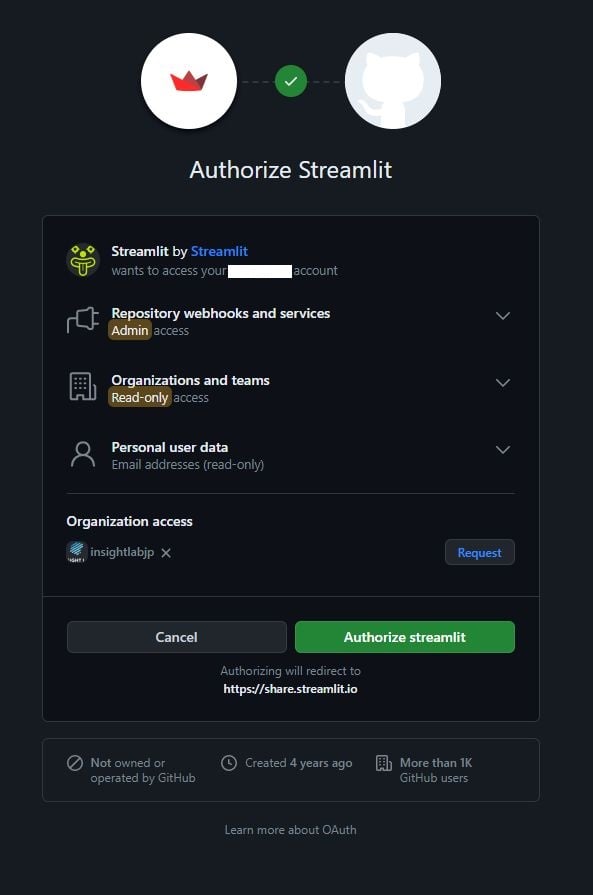
「Authorized streamlit」を押下します。
登録情報を記入します。
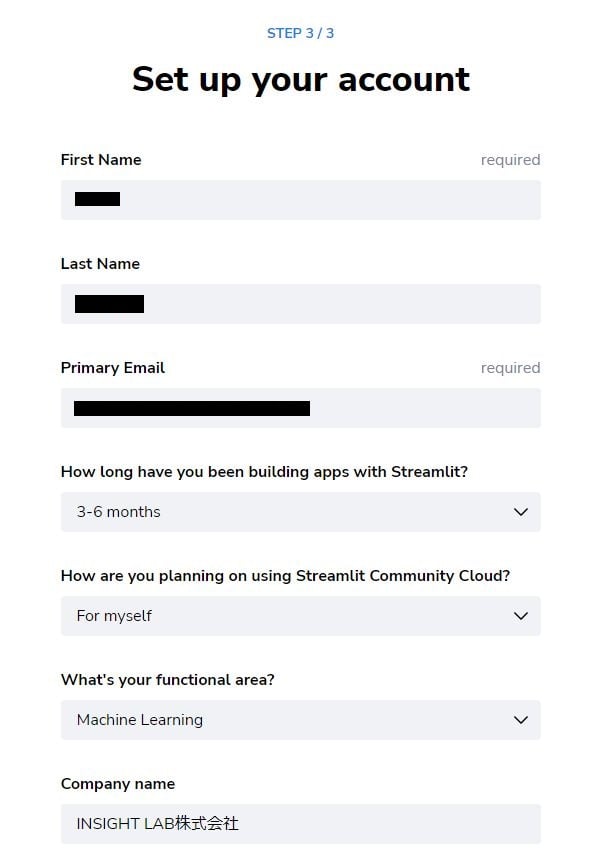
一番下の「I Accept」を押下します。
すると、以下のような画面に遷移します。
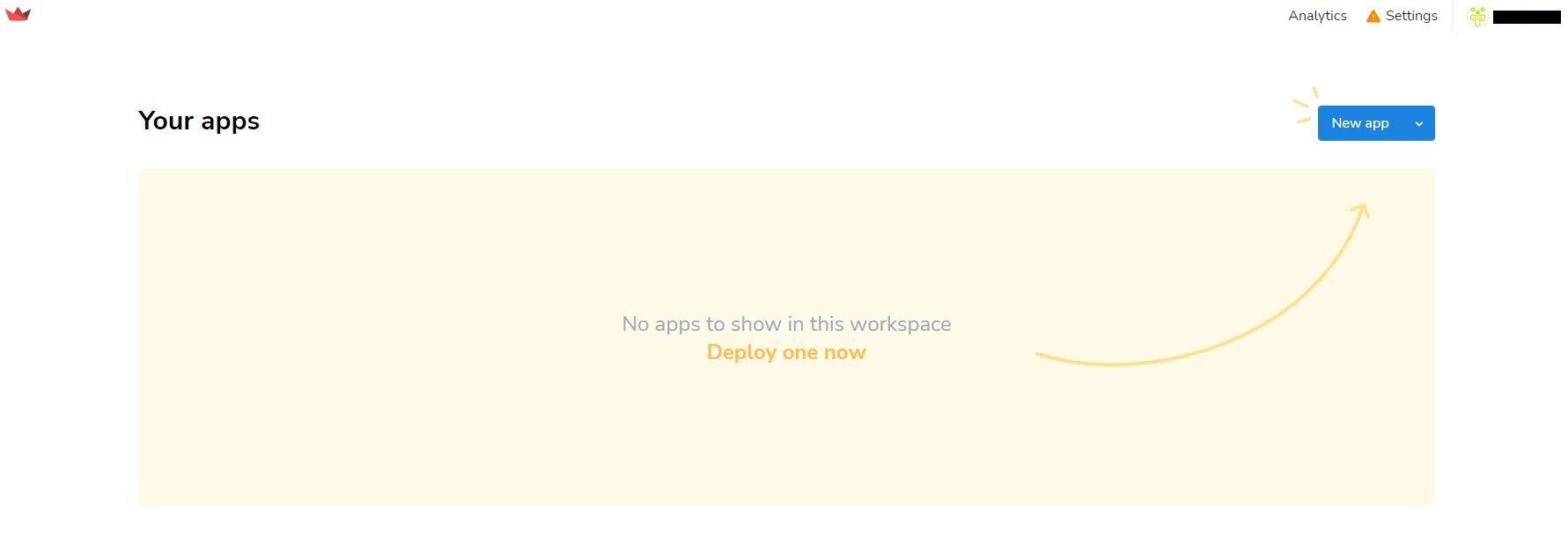
GitHub側の作成したレポジトリにアプリケーションのコードをアップしておいて、上記画面の「New app」→「From existing repo」を押下します。
以下のような画面に遷移しますので、「Authorized streamlit」を押下します。
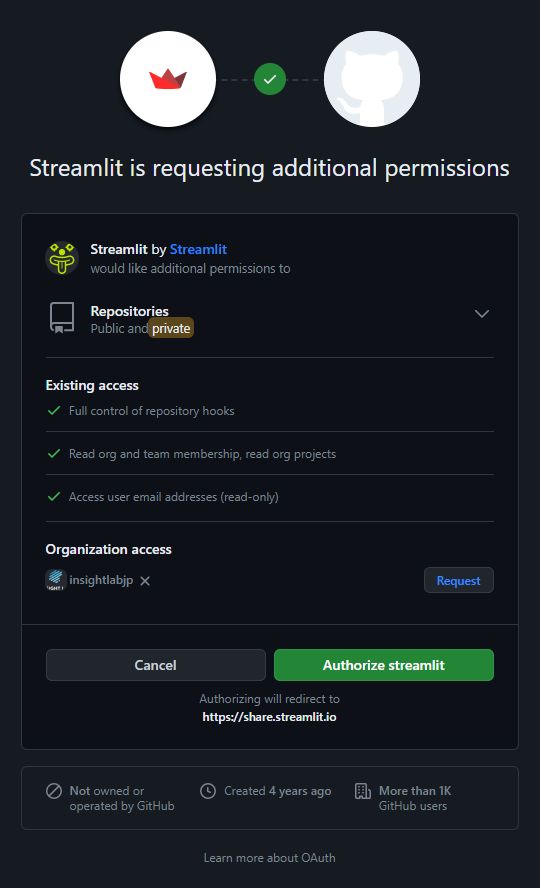
以下のような画面に遷移するので、「Repository」を選択して、「Main file path」を変更します。
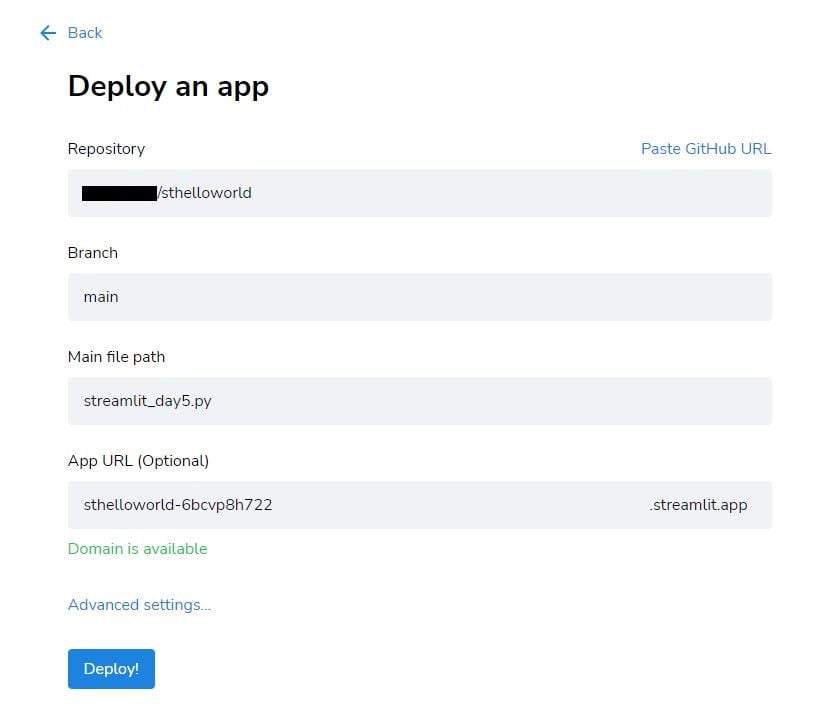
「Deploy!」を押下してみます。
すると無事アプリケーションがデプロイできました。
今回はDay5で作成したコードをデプロイしてみました。